写真アプリで写真をライブステッカーに変換し、テキストメッセージを送信する際(個人またはグループ)にメッセージアプリで使用します。
ヒント
- ライブステッカーを作成するには、写真>写真を探す>要素をタップして押し続ける>ステッカーを追加>エフェクトを追加>完了の順に進みます。
- ライブステッカーを使用するには、メッセージ>会話>+>ステッカー>最近のステッカーまたはすべてのステッカー>ステッカー>送信アイコンの順に進みます。
- ライブステッカーを削除するには、メッセージ>会話>+>ステッカーの順に進み、ステッカーをタップして押し続け、削除を選択します。
iOS 17以降では、写真を使用して視覚効果と小さなアニメーションを備えたカスタムライブステッカーを作成できます。この記事では、iPhoneとiPadでライブステッカーを作成して使用する方法を説明します。
写真アプリでiPhoneとiPadでライブステッカーを作成する方法
カスタムライブステッカーは、写真アプリまたはメッセージで作成できます(次のセクションにはその手順が記載されています)。どちらのアプリを使用して作成しても、メッセージアプリ(この記事の執筆時点ではサードパーティアプリはサポートされていません)で使用する必要があります。
写真でライブステッカーを作成するには、次の手順に従います。
写真アプリで、ステッカーの作成に使用したい写真を見つけます。
ステッカーになる写真の部分をタップして押さえます。写真が選択を検出します。メニューがポップアップしたら手を離します。
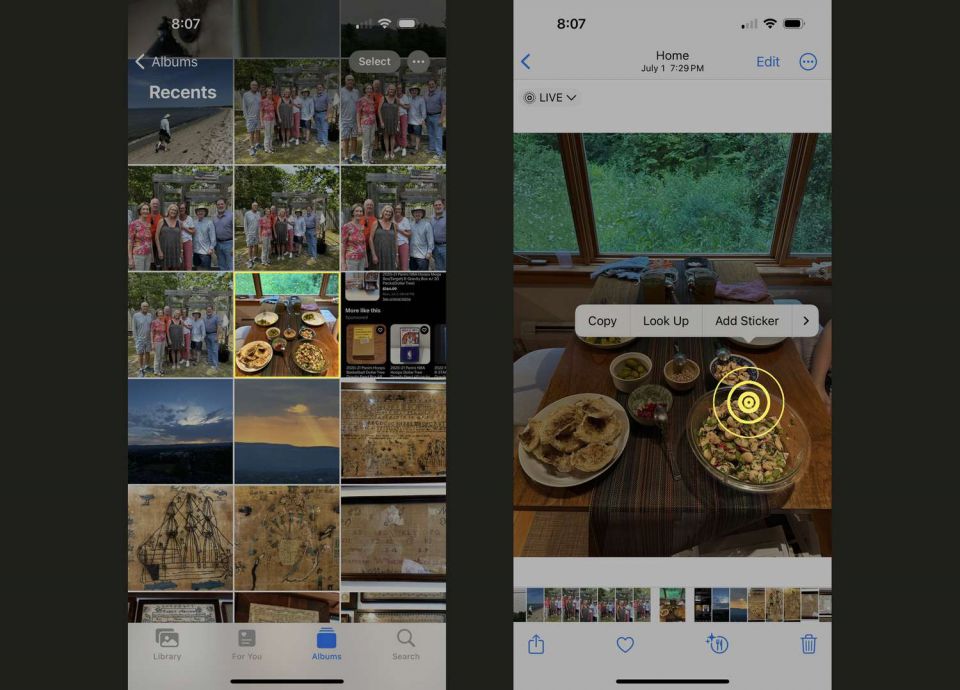
ライブステッカーには、ライブフォトに付属する小さなアニメーションを含めることができます。ステッカーのベースとなる写真がライブフォトであり、アニメーションを保持したい場合は、何もしないでください。アニメーションをオフにしてステッカーを静止画にするには、左上のライブをタップしてからオフをタップします。
ステッカーを追加をタップします。
写真から抽出されたアイテムがステッカーメニューに表示されます。気に入らない場合は、削除をタップします。または、エフェクトを追加をタップしてステッカーの外観を微調整することもできます。
各エフェクトをタップして、ステッカーに適用されているかを確認します。
ステッカーが希望どおりになったら、完了をタップします。ステッカーは保存され、次のセクションで説明するように、メッセージのステッカーメニューからアクセスできるようになります。
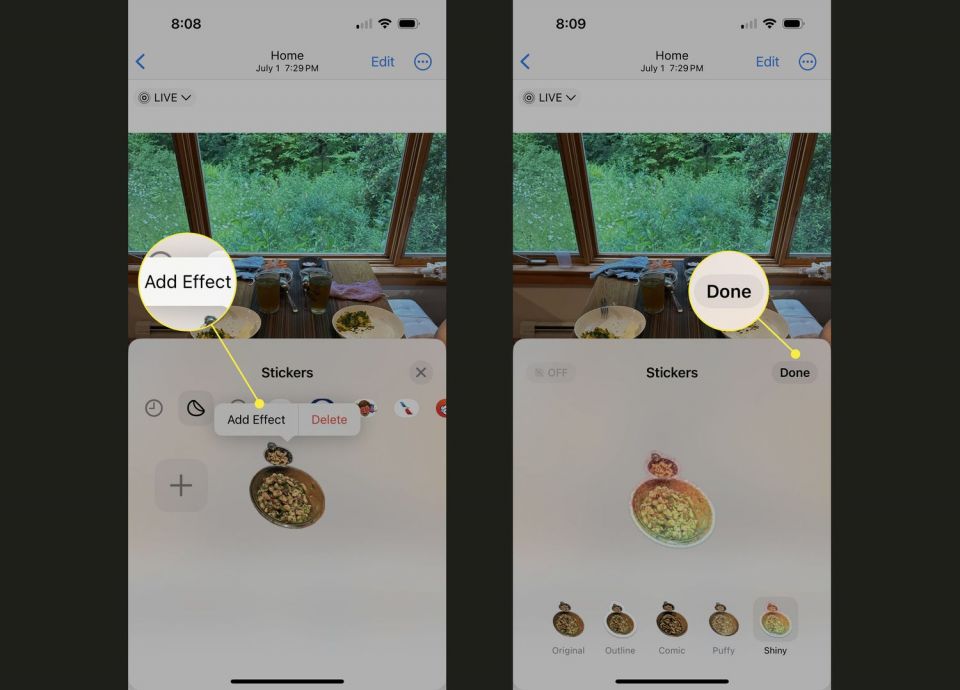
保存したライブステッカーを削除するには、メッセージ>任意の会話>+>ステッカー>ステッカーをタップして押し続ける>削除の順に進みます。削除前に確認画面は表示されないので、ご注意ください。
iPhoneとiPadでライブステッカーを使用する方法
メッセージのチャットでライブステッカーを使用するのはとても簡単です。前のセクションの手順を使用してすでにステッカーを作成している場合でも、テスト中に新しいステッカーを作成する必要がある場合でも、次の手順に従います。
メッセージで、ライブステッカーを使用するメッセージに移動します。
+をタップします。
ステッカーをタップします。
使用するステッカーが最近のステッカーセクションに表示されている場合は、それをタップして手順9に進みます。すべてのステッカーを表示するには、最近のステッカーの横にあるアイコンをタップします。選択して9をスキップします。
新しいステッカーを作成するには、+をタップします。
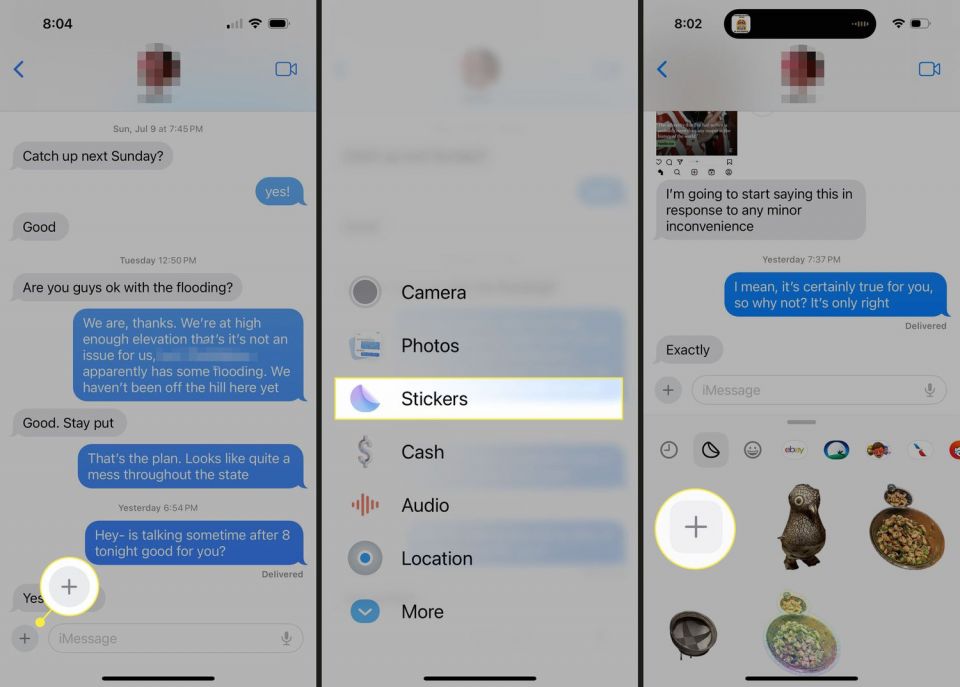
ステッカーを作成する写真を見つけてタップします。
アプリは写真の主要な要素を自動的に検出し、ステッカーとして使用するように輪郭を描きます。ステッカーを追加をタップします。
ライブフォトの場合は、アニメーションをステッカーの一部として保持するか、ライブ>オフをタップしてオフにすることができます。
ステッカーのスタイルを変更するには、エフェクトを追加をタップし、オプションをタップします。ステッカーのスタイルを変更します。ステッカーをゴミ箱に入れるには、削除をタップします。
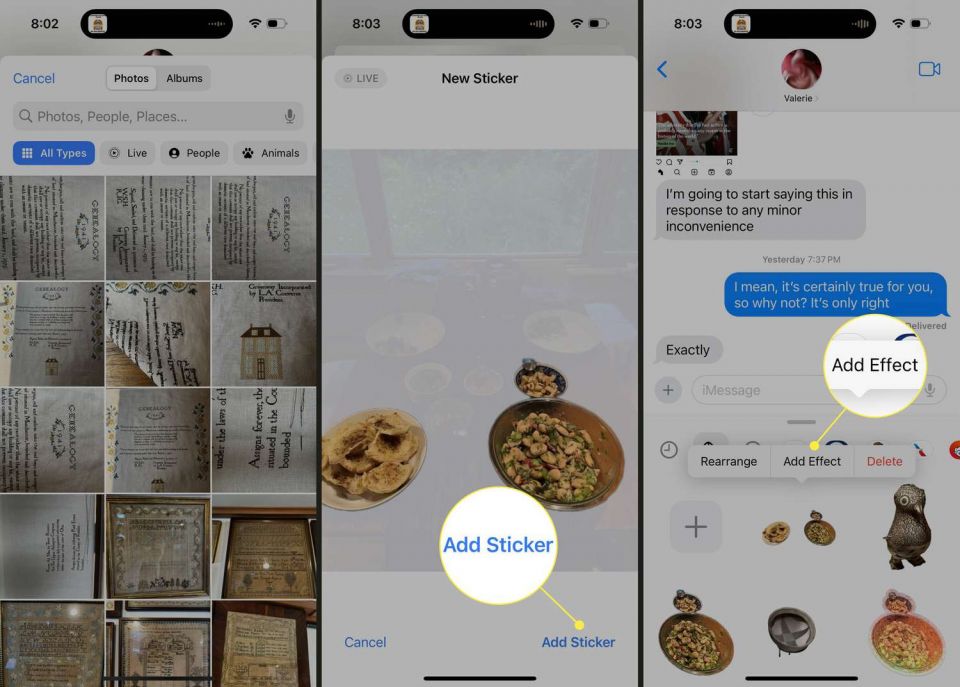
ステッカーに満足しましたか?完了をタップして保存します。
ステッカーをタップしてメッセージフィールドに追加します。必要に応じてテキストを追加します。
上矢印をタップしてステッカーを送信します。
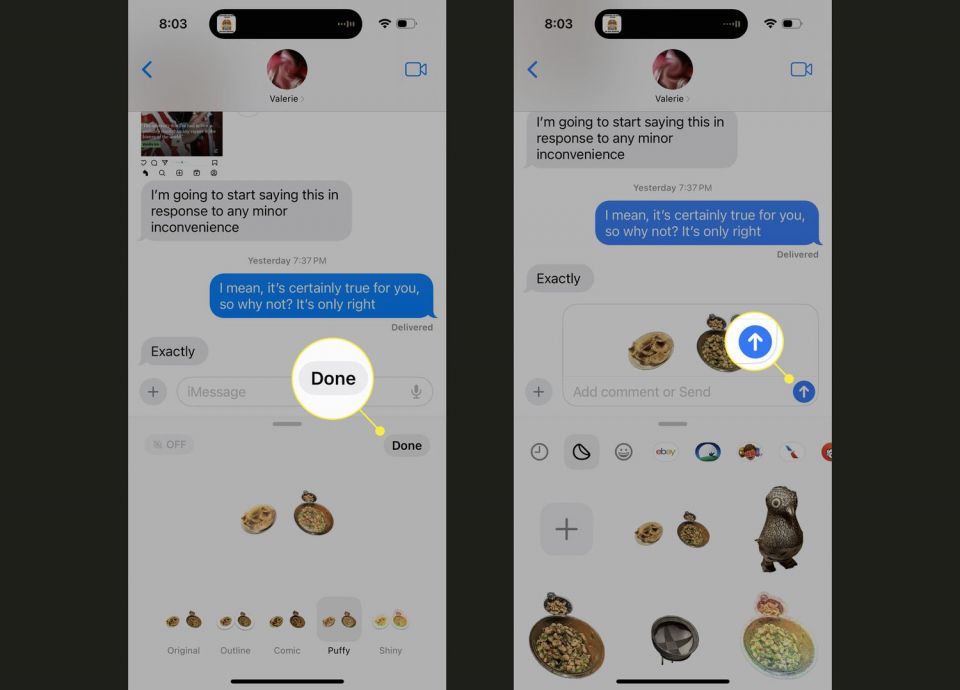
- iPhoneの写真にステッカーを追加するにはどうすればよいですか?
iOS 17以降を実行している場合は、写真アプリからステッカーを追加できます。画像を開いて、編集>マークアップ>+(プラス記号)ステッカーを追加の順に進みます。次に、ステッカーを写真上の目的の場所にドラッグします。完了を選択して変更を保存します。少なくともiOS 17を実行していない場合は、Snapchatなどの別のアプリを使用してステッカーを追加してから、編集した写真をカメラロールに保存する必要があります。
- iPhoneのステッカーを入手するにはどうすればよいですか?
iPhoneとiPad用のステッカーパックは、App Storeで入手できます。「ステッカー」を検索して新しいステッカーを見つけます。インストールすると、メッセージのアプリトレイに表示されます。
コメントする